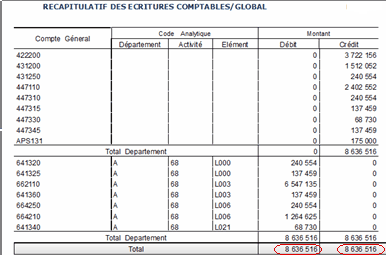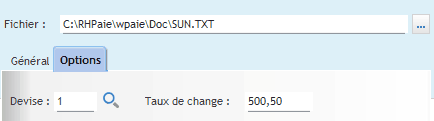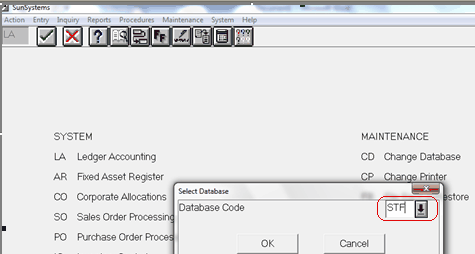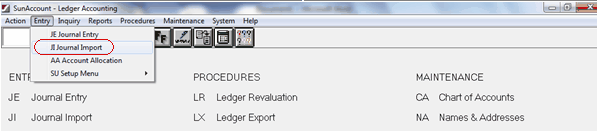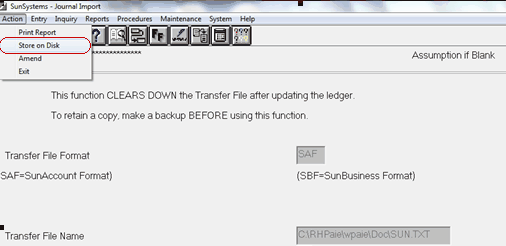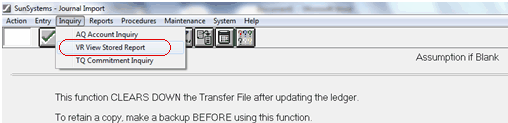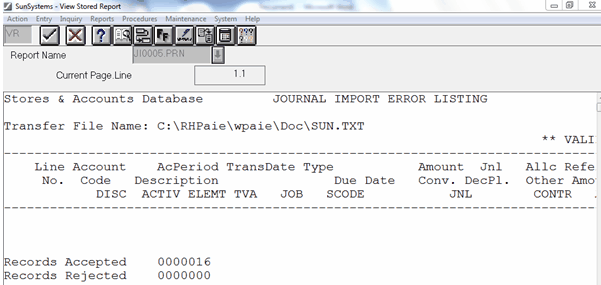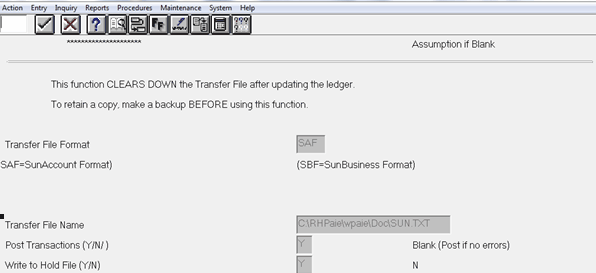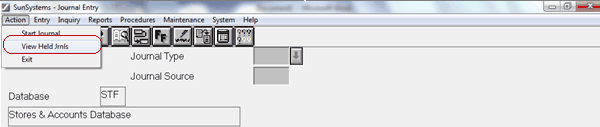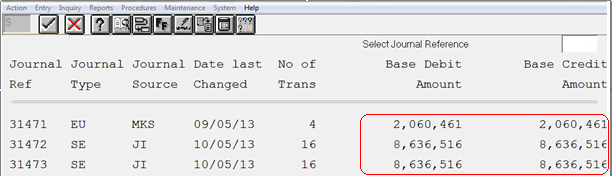Il s’agit de transférer les écritures comptables des salaires vers le logiciel SUN System sans avoir à saisir manuellement.
| Générer / Imprimer le journal des écritures comptables pour SUN (Edition>Journal comptables/Interfaces) |
Après le calcul de paie du mois, vous devez générer et verifier que le journal des écritures comptables est equilibré. Pour Générer / Imprimer le journal des écritures comptables pour SUN... 1.Suivre le chemin d'accès ci-dessus puis cliquer sur Génération écritures comptables & interface SUN>OK 2.Saisir les critères suivants: •Mois et Année (ex: ..7../2012) •Compte avance (ex: APA) •Type journal ( ex: SE) •N°employé Du....0..../..Au..zzzz../ 3.Cliquer sur OK pour lancer la génération du journal comptable. Exemple d'un journal des écritures comptables imprimé
|
| Génération du fichier texte pour l'interface (Edition>Journal comptables/Interfaces) |
Les écritures comptables equilibrées sont envoyées dans un fichier texte qui sera importé dans SUN System. Pour générer /créer le fichier SUN.TXT...(ex: C:\RHPaie\wpaie\Doc\SUN.TXT) 1.Aller dans Génération écritures comptables & interface SUN>OK 2.Cliquer sur le menu Général puis renseigner •Saisir Mois et Année •Type journal: SE pour les expatriés et SN pour les locaux •Sélectionner la Devise puis entrer le Taux de change pour les expatriés
3.Cliquer sur le bouton Options> Générer fichier text/xls Remarques : •En définitive, il n'est pas nécessaire de générer chaque fois les écritures comptables tant que les bulletins n'ont pas changé(en nombre ou en montant). |
| Importation dans SUN (SunSystems) |
Les ecritures du fichier texte (ex: C:\RHPaie\wpaie\Doc\SUN.TXT) vont être copiées dans SUN Ouvrir le logiciel comptable SUN SYSTEM : Suivre les étapes ... Etapes 1: choix de la base de données •Dans SUN Systems>SunAcount-ledger Acounting, entrer Database Code (ex: STF) puis cliquer sur OK
Etapes 2 : Importation du fichier texte Dans la fenêtre SunAcount-ledger Acounting>Journal Import, cliquer sur le menu Action puis choisir Store on Disk
Etapes 3: Indiquer emplacement du fichier texte contenant les écritures comptables (ex: C:\RHPaie\wpaie\Doc\SUN.TXT) 1.Renseigner les champs: •Transfer File Name (chemin ou emplacement du fichier) •Post transactions (Y/N) taper (N= No) •Write to hold file (Y/N)taper (N= No) •Default Posting Period (ex: 06/2013) 2.Cliquer sur Action>Store on Disk pour importer le fichier texte.
Etapes 4 : Aperçu dans le broullard Dans le fenêtre SunSystems-Journal Import, cliquer sur Inquiry>VR view Stored report (racourci touche fonction F3)
Indiquer/ saisir le nom du rapport puis valider
Exemple d'écran aperçu dans le broullard. Toutes les écritures sont acceptées avec 0 erreurs
Etapes 5: Enregistrement effectif des écritures comptables après importation Dans le fenêtre SunSystems-Journal Import, cliquer sur Entry> journal import> Indiquer l' emplacement du fichier texte contenant les écritures comptables(ex: C:\RHPaie\wpaie\Doc\SUN.TXT) Renseigner les champs : •Post transactions: (Y/N) taper (Y= yes) •Write to hold file: (Y/N)taper (Y= yes) •Report Errors Only: (taper N=No) •Suppress Substitution Messages: (taper N= Non)
Etapes 6: Voir les écritures du journal importées Dans le fenêtre SunSystems-Journal Entry, cliquer sur Action>View hold journal
Voici un exemple du journal des écritures imprimé dans SUN System.
N B : •On doit avoir les mêmes totaux que celle du journal générer dans RHPaie. |